รหัสข้อผิดพลาดของ Valorant 31 การแก้ไขปัญหา
ปัญหา "รหัสข้อผิดพลาด 31" ที่ผู้เล่น Valorant ไม่ค่อยพบ อาจทำให้เกิดข้อผิดพลาดได้มากมาย หากคุณพบข้อผิดพลาดดังกล่าว บทความนี้จะเป็นแนวทางสำหรับคุณ

ตามที่เราพบในทุกเกม มีข้อผิดพลาดมากมายที่เราพบใน Valorant เพื่อป้องกันข้อผิดพลาดเหล่านี้ เรากำลังพยายามช่วยคุณกำจัดข้อผิดพลาดเหล่านี้ด้วยการแบ่งปันการแก้ไขปัญหาต่างๆ
Riot Games กลับมาครองเกมได้อีกครั้งด้วยการดึงดูดผู้เล่นจำนวนมากอย่างรวดเร็วตั้งแต่เบต้าปิดของ Valorant อย่างไรก็ตาม มีผู้เล่นหลายคนที่พบกับข้อผิดพลาดหลายอย่างในเกม ไม่ว่าพวกเขาจะส่งเสียงออกไปทั่วโลกมากแค่ไหนและดึงดูดฐานผู้เล่นก็ตาม ในบทความนี้ เราจะพยายามเสนอวิธีแก้ปัญหาให้คุณโดยกล่าวถึงคำแนะนำบางประการเกี่ยวกับปัญหารหัสข้อผิดพลาด 31 ที่เราพบท่ามกลางข้อผิดพลาดต่างๆ
เหตุใดฉันจึงได้รับรหัสข้อผิดพลาด Valorant 31
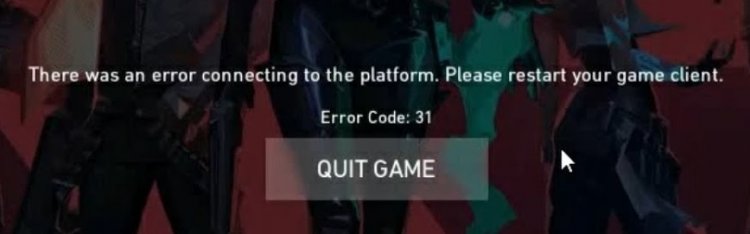
ทีมสนับสนุนของ Riot Games บอกเราว่าเราพบข้อผิดพลาดดังกล่าว หากไม่สามารถเข้าถึงข้อมูลผู้เล่นของข้อผิดพลาดนี้ได้ ดังนั้น สาเหตุหลักของข้อผิดพลาดนี้คือ Riot Client พบข้อผิดพลาด หากไคลเอนต์ Riot ไม่สามารถเชื่อมต่อกับเซิร์ฟเวอร์ระยะไกลและไม่สามารถส่งข้อมูลได้ คุณอาจพบข้อผิดพลาดดังกล่าว
โดยปกติ Riot Client ที่พบกับข้อผิดพลาดจะทำให้เกิดข้อผิดพลาดมากมาย ข้อผิดพลาดภายในเหล่านี้สะท้อนถึงเรา กล่าวคือ สำหรับผู้เล่น เป็นผลลัพธ์ของรหัสข้อผิดพลาด
จะแก้ไขรหัสข้อผิดพลาด Valorant 31 ได้อย่างไร?
Valorant ไม่สามารถคาดเดาได้ว่าผู้เล่นจะทำอะไรเมื่อพบเอาต์พุต Error Code 31 หากคุณพบข้อผิดพลาดดังกล่าว บทความนี้จะเป็นแนวทางสำหรับคุณ ก่อนอื่นเรามาพูดถึงสาเหตุหลักของข้อผิดพลาดดังกล่าวกันก่อน
- Riot Client พบข้อผิดพลาด
- โปรแกรมป้องกันไวรัสปิดกั้นไคลเอนต์ Riot
- การเชื่อมต่ออินเทอร์เน็ตของคุณช้าหรือขาดการเชื่อมต่ออย่างต่อเนื่อง
- ระบบแนวหน้าพบข้อผิดพลาด
- เซิร์ฟเวอร์ Valorant ล่ม
คุณอาจประสบกับการคาดคะเนอย่างใดอย่างหนึ่งข้างต้น สำหรับสิ่งนี้ เราจะพยายามให้วิธีแก้ปัญหาแก่คุณโดยพูดถึงคำแนะนำสองสามข้อ
1-) รีสตาร์ทคอมพิวเตอร์
การรีสตาร์ทคอมพิวเตอร์แบบคลาสสิกสามารถแก้ไขข้อผิดพลาดมากมายได้อย่างหมดจด หากรีสตาร์ทไคลเอนต์ Riot นั่นคือ คอมพิวเตอร์ถูกรีสตาร์ท เราสามารถหาวิธีแก้ไขข้อผิดพลาดนี้ได้ สำหรับสิ่งนี้ ให้รีสตาร์ทคอมพิวเตอร์ เรียกใช้ Valorant ในฐานะผู้ดูแลระบบ และลองเข้าสู่เกม
2-) อนุญาตไฟร์วอลล์
ไฟร์วอลล์อาจปิดกั้นเกม Valorant เพื่อป้องกันสิ่งนี้ เราจะต้องอนุญาตแอปพลิเคชั่นที่กล้าหาญสองสามตัวจากไฟร์วอลล์ Windows Defender
- พิมพ์ "Windows Defender Firewall" บนหน้าจอเริ่มค้นหาแล้วเปิดขึ้นมา

- คลิกที่ อนุญาตให้แอปพลิเคชันหรือคุณลักษณะข้ามตัวเลือกไฟร์วอลล์ Windows Defender ที่ด้านซ้ายของหน้าจอที่เปิดขึ้น

- คลิกที่ปุ่ม เปลี่ยนการตั้งค่า ในเมนูที่เปิดขึ้น

- หลังจากคลิกปุ่มแล้ว ปุ่มอนุญาตแอปพลิเคชันอื่นด้านล่างจะเปิดใช้งาน ให้คลิกที่ปุ่มนี้

- มาเปิดตำแหน่งไฟล์ตามรายการด้านล่างโดยกดปุ่ม "เรียกดู" บนหน้าจอที่เปิดขึ้น

- จากนั้น มาทำการเลือกของเราโดยเข้าไปที่ตำแหน่งไฟล์ที่ฉันทิ้งไว้ที่ด้านข้าง C:\Riot Games\VALORANT\live\VALORANT.exe


- จากนั้นเราเพิ่มโฟลเดอร์ต่อไปนี้โดยใช้วิธีเดียวกัน
- C:\Program Files\Riot Vanguard\vgc.exe
- C:\Riot Games\Riot Client\RiotClientServices.exe



- หลังจากดำเนินการเหล่านี้ เราจะรีสตาร์ทคอมพิวเตอร์โดยกดปุ่ม OK จากนั้นคุณสามารถเรียกใช้ Valorant Launcher ได้
3-) ตรวจสอบการเชื่อมต่ออินเทอร์เน็ตของคุณ
คุณอาจพบข้อผิดพลาดดังกล่าวเนื่องจากอินเทอร์เน็ตช้าและคอมพิวเตอร์ของคุณไม่สามารถส่งข้อมูลที่จำเป็นไปยัง Riot Client ได้อย่างสมบูรณ์ สำหรับสิ่งนี้ ให้ตรวจสอบการเชื่อมต่ออินเทอร์เน็ตของคุณ
4-) ตรวจสอบบริการ Vgc
คุณอาจพบข้อผิดพลาดดังกล่าวเนื่องจากบริการ vgc สำหรับสิ่งนี้ เราสามารถแก้ไขปัญหาได้โดยการตรวจสอบบริการ Vgc
- หากคุณได้ดำเนินการตามข้างต้นแล้วแต่ได้รับข้อผิดพลาดเดียวกัน ให้เข้าไปที่ไฟล์ "C:\Program Files\Riot Vanguard" (การเข้าถึงไฟล์ของเกม Fix ของคุณต้องอยู่ในโฟลเดอร์ C:\ ด้วย)
- มาเปิดโปรแกรม uninstall.exe และดำเนินการลบ (สมมติว่าใช่กับคำเตือนที่ปรากฏขึ้น)
- มาเล่นเกม VALORANT บนเดสก์ท็อปกันเถอะ
- Launcher จะสแกนหาไฟล์ที่หายไปและติดตั้งใหม่และติดตั้ง vgc ใหม่ในสถานะบริการ
- หลังจากขั้นตอนการสแกนพร้อมแล้ว เราพิมพ์ Services ในแถบค้นหาเริ่มต้นแล้วเปิดขึ้น

- ในหน้าต่าง Services ที่เปิดขึ้น เราพบบริการ vgc และดับเบิลคลิก
- เราจะต้องเริ่มสถานะการบริการโดยเปลี่ยนประเภทการเริ่มต้นเป็นอัตโนมัติบนหน้าจอที่ปรากฏขึ้น

- หลังจากดำเนินการนี้ สถานะการบริการจะแสดงเป็นกำลังทำงาน

หลังจากขั้นตอนนี้ คุณสามารถรีสตาร์ทคอมพิวเตอร์และเข้าสู่ระบบเกมได้
5-) เซิร์ฟเวอร์ล่ม
อาจมีงานบำรุงรักษาบนเซิร์ฟเวอร์ Riot Games สำหรับสิ่งนี้ คุณสามารถรับข้อมูลได้โดยติดต่อทีมสนับสนุนที่กล้าหาญ หากเซิร์ฟเวอร์อยู่ระหว่างการบำรุงรักษา เราจะต้องรอ








![วิธีแก้ไขข้อผิดพลาดเซิร์ฟเวอร์ YouTube [400]](https://www.hatauzmani.com/uploads/images/202403/image_380x226_65f1745c66570.jpg)


















